
インスタの通知が来ないのはなぜ?対処法10選
皆さん、こんにちは~
インスタの通知が来ないとお困りの方はいませんか?実は、スマホの設定やアプリの問題で通知が届かない場合があるんです。そこで今回は、インスタの通知が来ない原因と解決法を10選ご紹介します。
Instagram|インスタの通知が来ないのはなぜ?
ここでは、インスタの通知が来ない原因をご紹介します。インスタの通知が来ない原因は、主に以下の3つが考えられます。
スマホの設定
スマホの通知設定で、インスタの通知がオフになっている
データセーバーモードや省電力モードがオンになっている
インスタアプリの設定
インスタアプリの通知設定で、通知したい項目がオフになっている
特定の人からの通知がオフになっている
その他
インターネット接続が不安定
インスタアプリが古い
インスタアプリに不具合がある
Instagram|インスタの通知が来ないときの対処法【10選】
上記の原因を踏まえ、以下の10選の対処法を試してみてください。
1. スマホの通知設定がオフになっている
まずは、スマホの通知設定がインスタアプリに許可されているか確認しましょう。
iPhoneの場合
設定 > 通知 > Instagram
通知を許可 > サウンド、バッジ、バナーをオンにする
Androidの場合
設定 > アプリ > Instagram > 通知
重要通知、個別アプリ通知などをオンにする
2. インスタの通知設定がオフになっている
スマホの通知設定が許可されているのに、Instagramの通知が来ない場合は、インスタアプリの設定で通知がオフになっている可能性があります。
アプリを開き、右上のプロフィールアイコンをタップ
設定 > 通知 > プッシュ通知
すべてのプッシュ通知、または個別通知をオンにする
3. おやすみモード(DND)がオンになっている
おやすみモードがオンになっていると、インスタの通知がこない場合もあります。おやすみモードをオフにしてみましょう。
iPhoneの場合
コントロールセンターを開き、集中モードのアイコンをタップ
おやすみモードをオフにする
Androidの場合
設定 > 音 > おやすみモード
おやすみモードをオフにする
4. 低電力モードがオンになっている
低電力モードがオンになっていると、インスタの通知が制限される場合があります。低電力モードをオフにしてみましょう。
iPhoneの場合
設定 > バッテリー > 低電力モード
低電力モードをオフにする
Androidの場合
設定 > バッテリー > 省電力モード
省電力モードをオフにする
5. インスタのキャッシュデータを消去する
インスタアプリのキャッシュデータが溜まると、不具合が発生することがあります。キャッシュデータを消去してみましょう。
アプリを開き、右上のプロフィールアイコンをタップ
設定 > ストレージ > キャッシュを消去
6. インスタのバックグラウンドアプリ更新をオンにする
バックグラウンドアプリ更新がオフになっていると、インスタの通知が遅れたり来なかったりする可能性があります。オンにしてみましょう。
iPhoneの場合
設定 > 一般 > バックグラウンドApp更新
Instagramをオンにする
Androidの場合
設定 > アプリ > Instagram > バッテリー > バックグラウンドで実行を許可
7. インターネット接続を確認する
インターネット接続がなければ、当然通知は届きません。Wi-Fiやモバイルデータ通信がオンになっていることを確認しましょう。
8. アプリを再起動・アップデートする
上記の方法を試しても通知が来ない場合は、アプリを再起動したり、アップデートしたり、インスタの通知がこない問題を解決できる可能性があります。
9. スマホを再起動する
スマホの再起動で、インスタの一時的な不具合が解消される場合があります。
10. アプリを再インストールする
それでも解決しない場合は、インスタアプリをアンインストールしてから再インストールしてみてください。
Instagram|インスタの通知が来ない不具合にDM復元
インスタの通知が届かない時は、スマホ端末やインスタのバグが影響している可能性も考えられます。バグが発生している状態で利用を続けていると、インスタのDMが消えて しまうことがあります。急にデータが消えてしまった時は、データ復元アプリの利用がおすすめです。
「UltData for iOS 」は、iPhone専用のデータ復元ソフトです。インスタの投稿やリールなど、すべてのデータが復元対象で、バックアップを取っていないデータであっても、安全かつ迅速に復元できます。
UltData for iOSの公式サイト:https://x.gd/nPVQK
手順1、UltData for iOSをインストールして起動します。接続したいデバイスを選択します。

手順2、「Instagram」をスキャンします。

手順3、スキャン結果から、復元したいインスタのデータを選択します。復元を実行します。
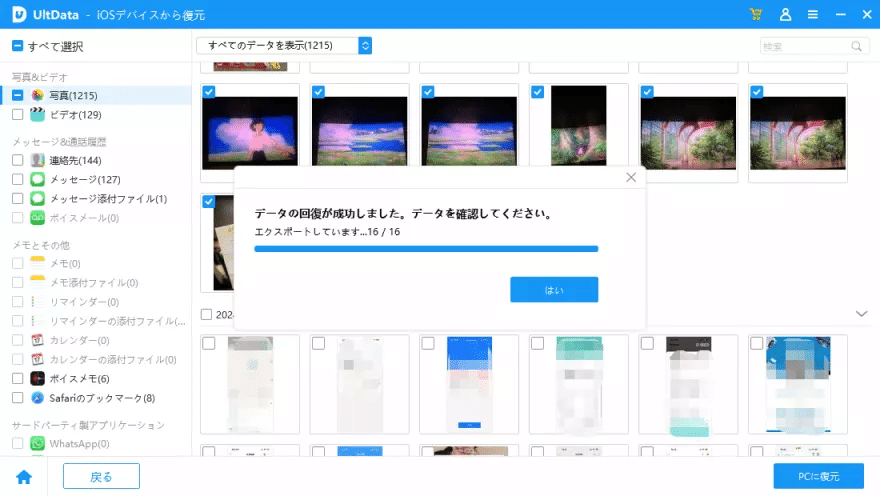
まとめ
以上、インスタの通知がこない時の対処方法をご紹介しました。インスタの通知がこないときは、スマホやアプリの設定など、考えられる設定を1つずつ見直してみましょう。
また、バグなどでデータが消えてしまった時の対処方法として、「UltData for iOS 」をご紹介しました。3ステップの簡単な復元手順で、初心者の方でも安心して利用できます。いざという時は、ぜひ活用してみてくださいね。
UltData for iOSの公式サイト:https://x.gd/nPVQK
この記事が気に入ったらサポートをしてみませんか?
